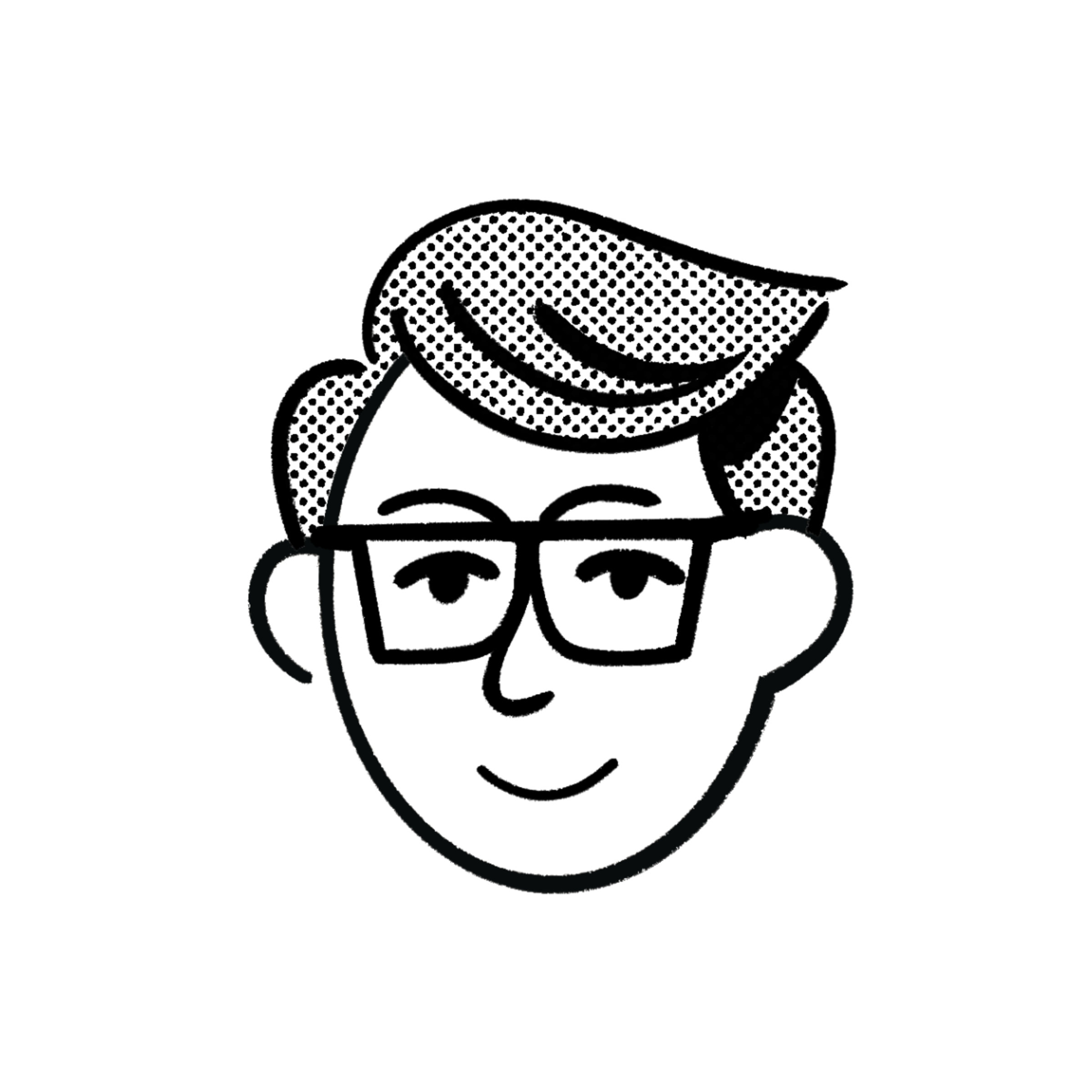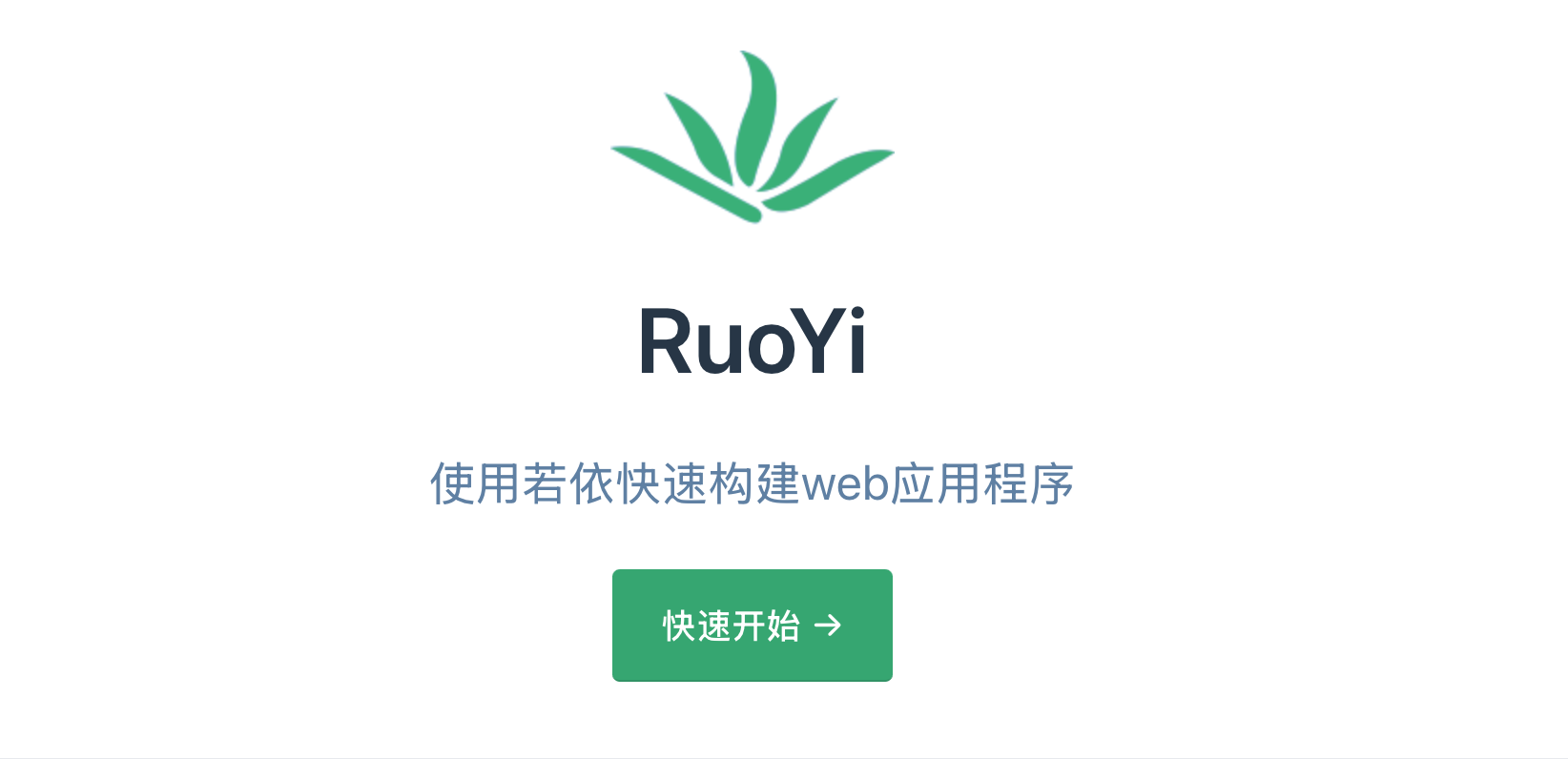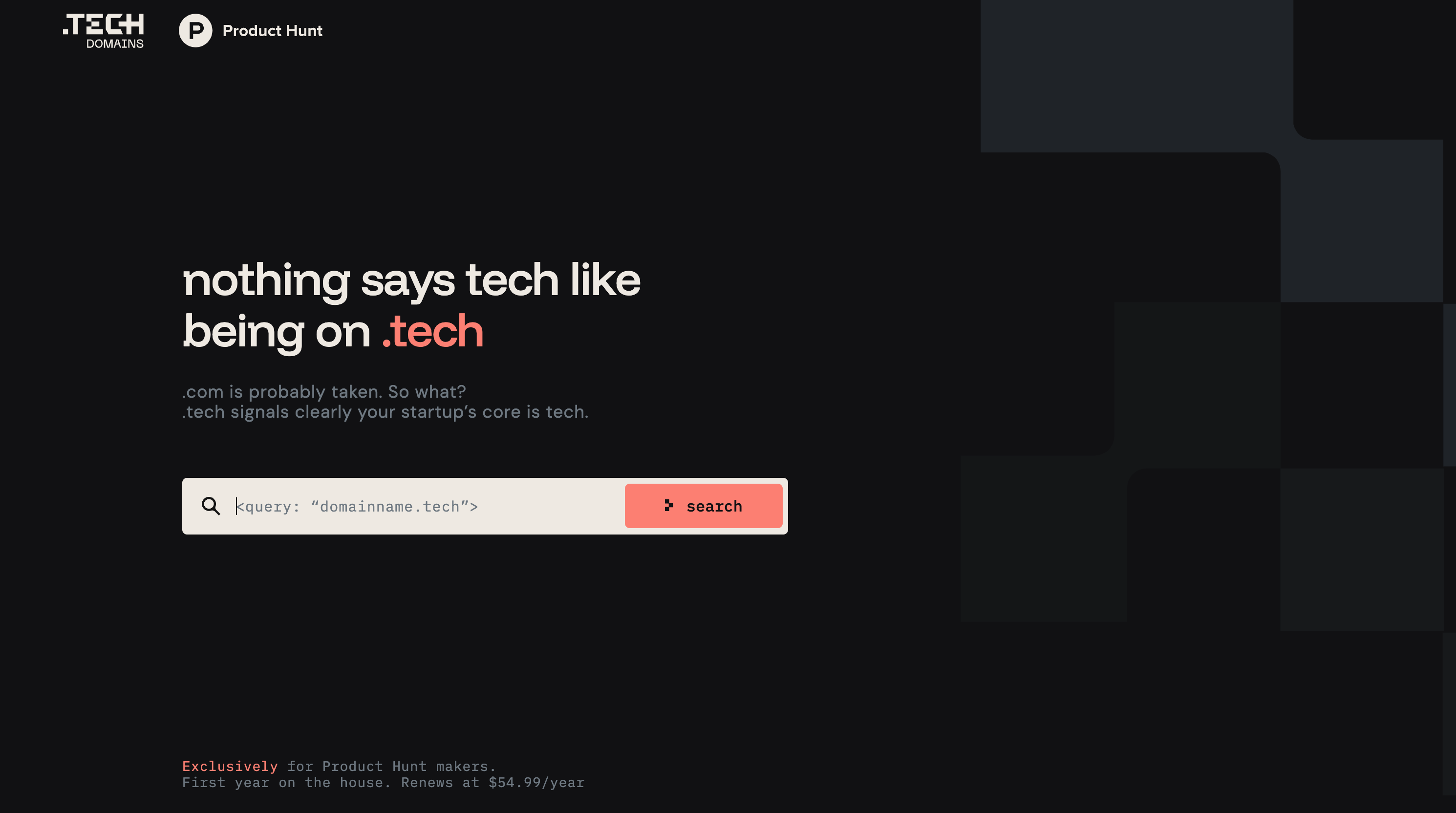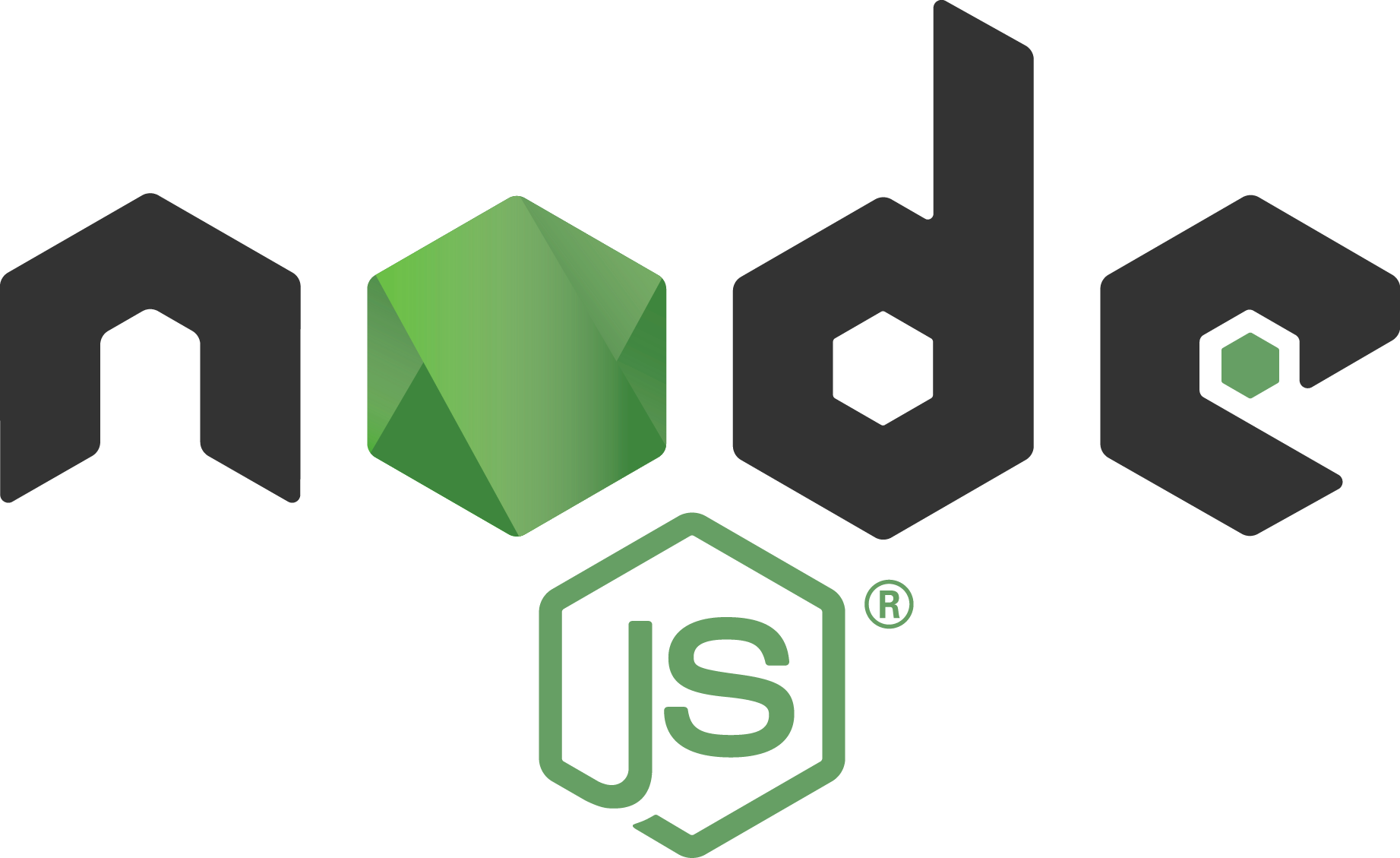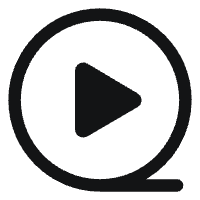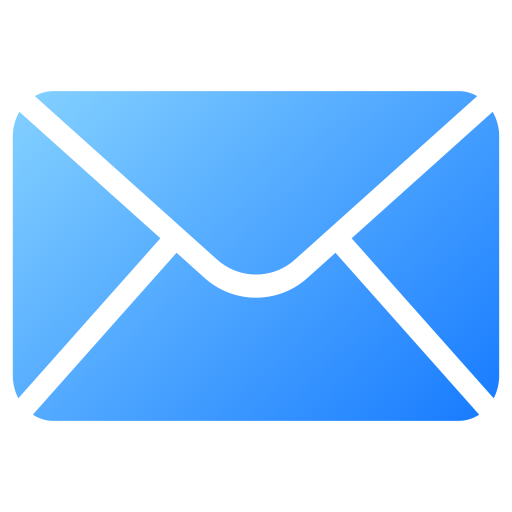一文搞定!Git关联多账户Github与Gitee
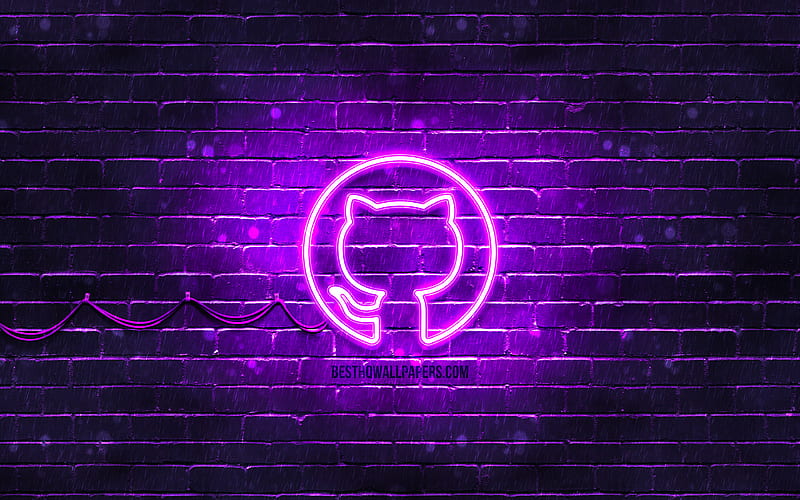
一文搞定!Git关联多账户Github与Gitee
Alexander在日常开发中,越来越多的小伙伴希望能同时管理 Gitee 和 GitHub 两个平台的代码仓库。但不同的电脑环境下,配置方式略有差异。本文将根据你电脑是否已经配置过 Git 账户,详细讲解两种常见场景的配置流程。
情景一:电脑原本没有 Git 账户
1. 安装 Git
前往 Git 官网 下载并安装适合自己操作系统的 Git。
2. 配置用户名和邮箱
打开终端(或 Git Bash),输入以下命令:
1 | git config --global user.name "你的用户名" |
3. 生成 SSH 密钥
进入 ~/.ssh 目录(没有则新建),分别为 Gitee 和 GitHub 生成密钥:
1 | ssh-keygen -t rsa -f id_rsa.gitee -C "gitee" |
一路回车即可。最终生成四个文件
• id_rsa.gitee
• id_rsa.gitee.pub
• id_rsa.github
• id_rsa.github.pub
1 |
|
4. 添加私钥到 ssh-agent
注意:ssh-agent在MAC和Win平台可有有些许不同
1 | eval "$(ssh-agent -s)" |
1 | MAC上执行以下命令,重启后不会失效 |
5. 配置 SSH config 文件
在 ~/.ssh 目录下新建(若没有则需要新建)或编辑 config 文件,写入:
1 | # Gitee |
6. 添加公钥到 Gitee 和 GitHub
Gitee:登录 Gitee,进入“设置”-“SSH公钥”,添加
id_rsa.gitee.pub的内容。GitHub:登录 GitHub,进入“Settings”-“SSH and GPG keys”-“New SSH key”,添加
id_rsa.github.pub的内容。
7. 测试连接
1 | ssh -T git@gitee.com # 测试 Gitee |
出现 Hi 你的用户名! You’ve successfully authenticated, but GitHub does not provide shell access. 说明该平台配置大功告成!
情景二:电脑已有 Git 账户
如果你已经用 Git 管理过项目,想要新增 Gitee 或 GitHub 的配置,只需以下几步:
1. 检查现有配置
查看当前 Git 用户信息:
1 | git config --global --list |
如有需要,可修改或补充:
1 | git config --global user.name "你的用户名" |
2. 新增 SSH 密钥
同样在 ~/.ssh 目录下,为新平台生成密钥**(任选其一)**:
1 | ssh-keygen -t rsa -f id_rsa.gitee -C "gitee" |
3. 配置 SSH config 文件
编辑 ~/.ssh/config,确保内容如下**(若之前生成过SSH密钥,编辑该文件的时候,注意之前密钥的名字和平台对应)**:
1 | # Gitee |
如有其它密钥,也可以一并在此管理。
4. 添加公钥到 Gitee 和 GitHub
- Gitee:添加
id_rsa.gitee.pub - GitHub:添加
id_rsa.github.pub
5. 测试连接
1 | ssh -T git@gitee.com |
出现 Hi 你的用户名! You’ve successfully authenticated, but GitHub does not provide shell access. 说明多平台配置大功告成!
Tips:
- 配置文件名必须是
config,且无扩展名。 - 不同平台的密钥文件名要区分开,避免冲突。
- 遇到连接问题,建议先检查密钥是否正确添加到 ssh-agent,并确认公钥已添加到对应平台。
- 如果设置了全局的user.name和user.mail,最好在常用的仓库下单独配置一下该仓库的用户名和邮箱,可以用以下命令配置
1 | git config user.name "XXX" |
无论你是 Git 新手还是老手,通过分步操作,都可以轻松实现 Gitee 和 GitHub 的多平台账户管理。希望这篇教程能帮你高效开启多平台协作之旅!